XP和WIN7局域网共享软件使用方法
时间:2020-07-10 18:32:25 作者:无名 浏览量:54
win7与XP之前的共享,一般都是win7能打开XP,但是xp打开不了win7;您是否遇到电脑共享东西时提示没有权限,您是否在为文件不能共享而纠结呢;win7局域网共享一键修复工具可一键解决局域网计算机、打印机各种共享失败的问题;同时还可以修复网上邻居、工作组无法浏览和使用的情况,让win7局域网共享一键修复工具来帮你一秒钟就处理这些问题吧。
如果您的计算机共享文件时发生这种情况
您可能没有使用网络资源的权限,请联系服务器管理员以了解您是否具有访问权限;登录失败:未授予用户此计算机上请求的登录类型
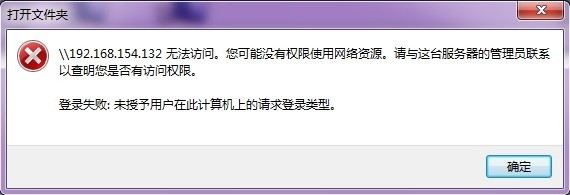
或是:输入网络密码来链接到:
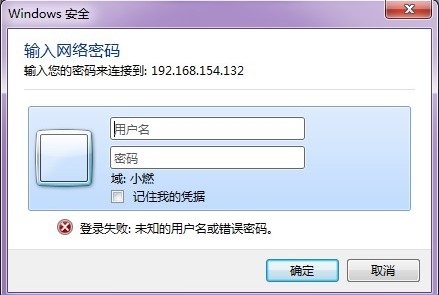
XP Win7局域网一键修复工具图2
共享只需要二步。开启共享和共享文件夹
注意:win7请在管理员模式下运行。
操作步骤:
第一步,开启共享:
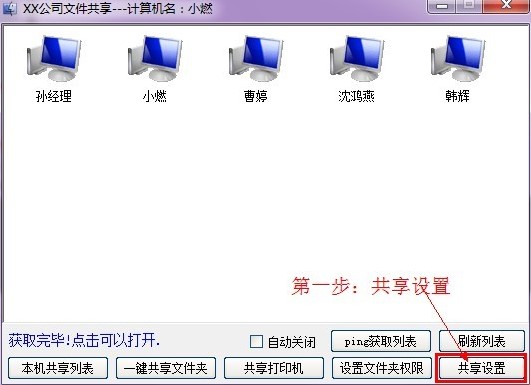
XP Win7局域网一键修复工具图3
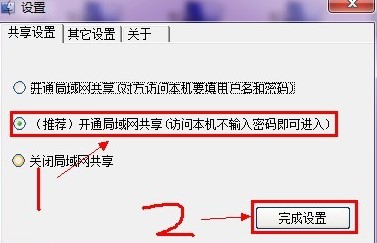
XP Win7局域网一键修复工具图4
第一步已完成。共享已开启。
第二步:共享文件夹:
1、点击一键共享文件夹。
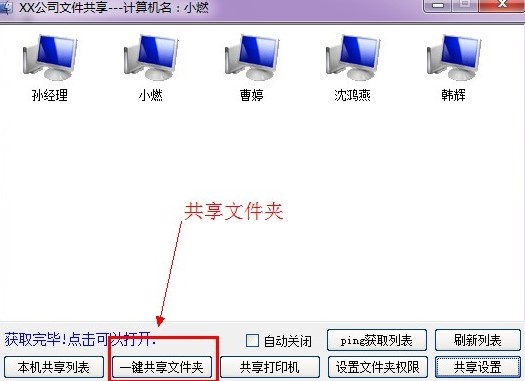
XP Win7局域网一键修复工具图5
2,选择你要共享的文件夹:
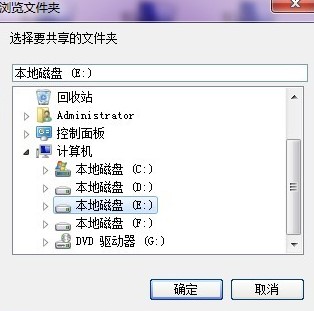
XP Win7局域网一键修复工具图6
3,设置你共享文件夹的名称:
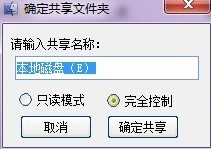
XP Win7局域网一键修复工具图7
只读模式是其他人可以看到您的文件。但不能修改或删除您的文件
完全控制权是其他人可以打开您的文件并删除您的文件
4、共享成功!
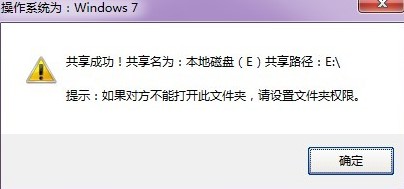
XP Win7局域网一键修复工具图8
注意:如果您的系统是win7,则默认磁盘属性不具有Everyoue用户的权限。 其他人仍然无法访问您的计算机,您可以单击下面的向everyone添加权限。
两步解决:
第一步:点击设置文件夹权限。
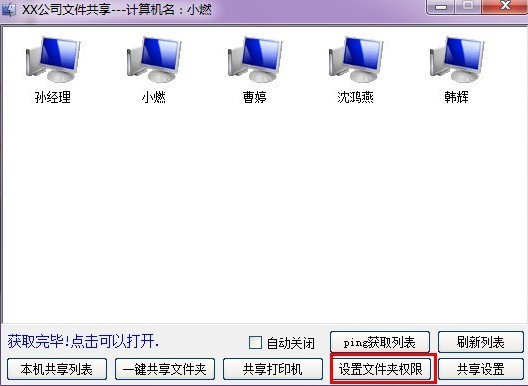
XP Win7局域网一键修复工具图9
第二步,选择磁盘并授权。
选择您共享的文件夹:我刚刚共享了E盘;所以我选择了E盘。
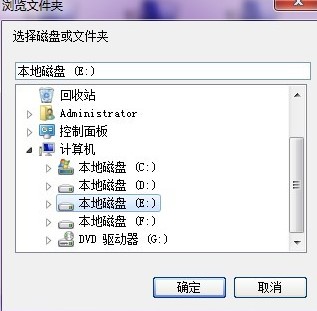
XP Win7局域网一键修复工具图10
通过此功能设置的磁盘可能会导致回收站中的文件丢失;请确保回收站中没有有用的文件。
XP WIN7局域网共享软件 7.2 绿色版
- 软件性质:国产软件
- 授权方式:免费版
- 软件语言:简体中文
- 软件大小:1687 KB
- 下载次数:5508 次
- 更新时间:2020/7/10 7:39:58
- 运行平台:WinXP,Win7,...
- 软件描述:XP Win7局域网共享软件能够帮助电脑开启无局域网共享功能,并支持共享文件、共... [立即下载]
相关软件
电脑软件教程排行
- 怎么将网易云音乐缓存转换为MP3文件?
- 比特精灵下载BT种子BT电影教程
- 微软VC运行库合集下载安装教程
- 土豆聊天软件Potato Chat中文设置教程
- 怎么注册Potato Chat?土豆聊天注册账号教程...
- 浮云音频降噪软件对MP3降噪处理教程
- 英雄联盟官方助手登陆失败问题解决方法
- 蜜蜂剪辑添加视频特效教程
- 比特彗星下载BT种子电影教程
- 好图看看安装与卸载
最新电脑软件教程
- 移动办公的应用软件和飞信官方版安装使用教...
- 小米米柚手游模拟器安装教程
- 快车下载软件FlashGet官方版安装步骤
- 爱奇艺PPS边看边下设置教程
- XP和WIN7局域网共享软件使用方法
- LOL英雄联盟Xk助手使用方法介绍
- 音乐播放器AIMP中文版安装操作教程
- 云储存网盘平台够快云库安装使用技巧
- iPhone手机制作铃声操作教程
- 小米聊天软件米聊官方版安装使用技巧
软件教程分类
更多常用电脑软件
更多同类软件专题












